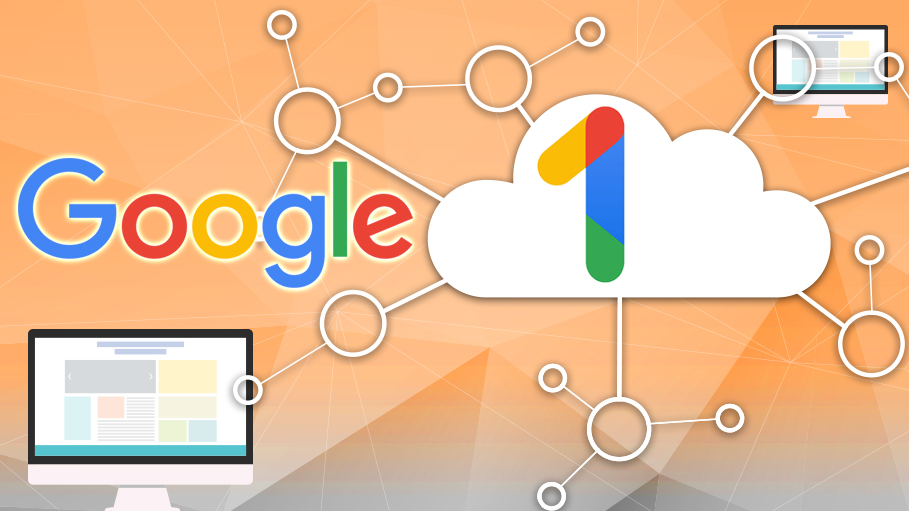Sản Phẩm Bán Chạy
Mẹo Lưu Trữ Google Drive Thông Minh và Tiện Ích Nhất
Bạn có đang cảm thấy Google Drive của mình ngày càng lộn xộn và chật chội? Đừng lo, hôm nay SaDesign sẽ chia sẻ với bạn những mẹo lưu trữ thông minh và tiện ích nhất để tối ưu hóa dung lượng và quản lý tài liệu dễ dàng hơn.
Nội dung
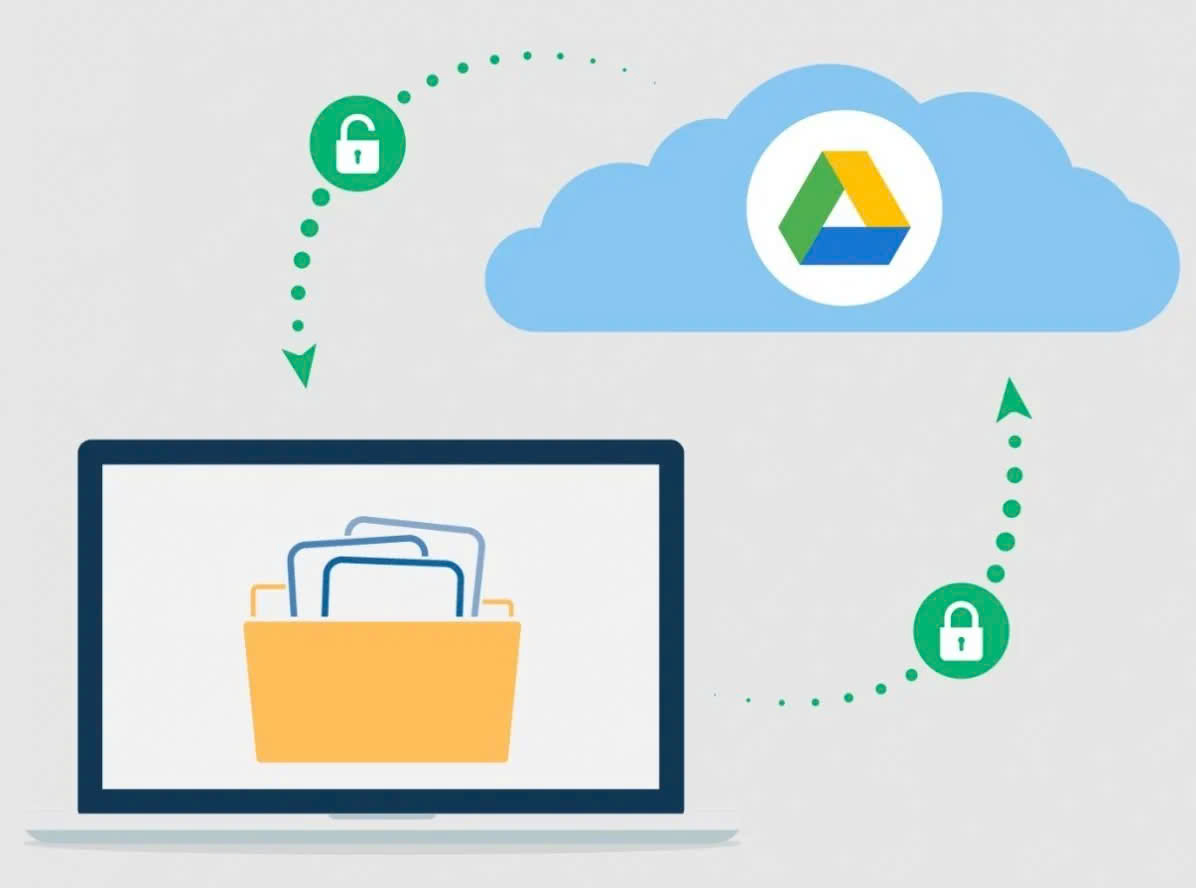
Google Drive là công cụ lưu trữ đám mây phổ biến, giúp hàng triệu người dùng trên toàn thế giới bảo mật và truy cập dữ liệu mọi lúc, mọi nơi. Nhưng bạn đã biết cách tối ưu hóa Google Drive để sử dụng hiệu quả nhất chưa? Việc lưu trữ dữ liệu thông minh không chỉ giúp bạn tiết kiệm dung lượng mà còn nâng cao hiệu suất làm việc và quản lý tài liệu một cách khoa học hơn. Hãy cùng tìm hiểu những mẹo hữu ích ngay sau đây!
1. Tại Sao Lưu Trữ Thông Minh Trên Google Drive Quan Trọng?
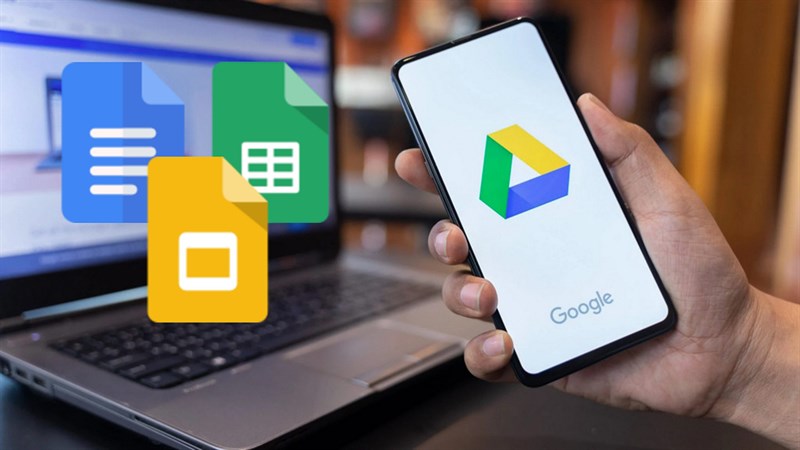
Tăng Hiệu Quả Làm Việc: Tổ chức và sắp xếp tài liệu một cách khoa học giúp bạn tiết kiệm thời gian tìm kiếm, từ đó nâng cao hiệu suất làm việc và hoàn thành công việc nhanh hơn.
Dễ Dàng Truy Cập Và Chia Sẻ Tài Liệu Mọi Lúc, Mọi Nơi: Với Google Drive, bạn chỉ cần kết nối internet để làm việc linh hoạt và chia sẻ dữ liệu một cách dễ dàng với đồng nghiệp hoặc bạn bè, dù bạn đang ở bất kỳ đâu.
Bảo Vệ Dữ Liệu An Toàn: Google Drive tích hợp các tính năng bảo mật tiên tiến, giúp bảo vệ dữ liệu khỏi rủi ro mất mát và đảm bảo rằng thông tin cá nhân của bạn luôn an toàn.
2. Mẹo Lưu Trữ Google Drive Thông Minh
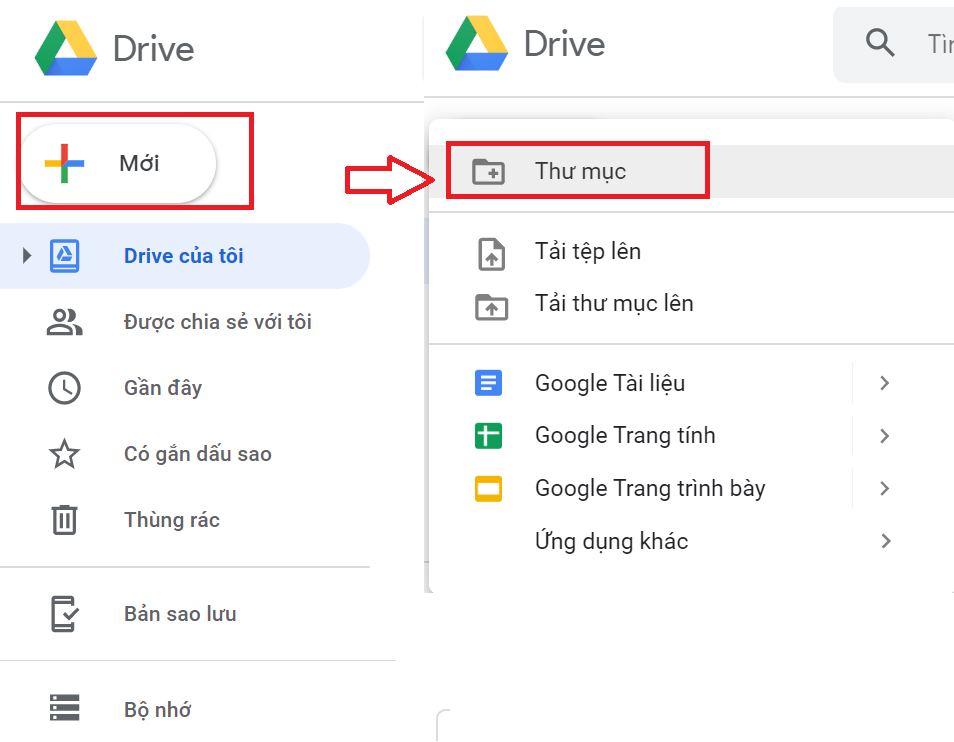
2.1. Tổ Chức Thư Mục Khoa Học
Hãy tạo và sắp xếp thư mục theo dự án, loại file, hoặc theo năm để quản lý và tìm kiếm dữ liệu dễ dàng.
Gợi ý: Sử dụng cấu trúc thư mục phân cấp, chẳng hạn: Dự Án > Tài Liệu > Báo Cáo để phân loại dữ liệu rõ ràng và hợp lý.
2.2. Đặt Tên File Cụ Thể và Dễ Nhớ
Đặt tên file rõ ràng và chi tiết giúp bạn xác định nội dung nhanh chóng mà không cần mở từng file.
Ví dụ: Thay vì đặt tên chung chung như "Báo cáo," hãy sử dụng "Báo_cáo_Dự_án_ABC_2024" để dễ nhận diện.
2.3. Sử Dụng Tính Năng Đánh Dấu Sao
Gắn dấu sao cho các file quan trọng để truy cập nhanh chóng mà không phải mất thời gian tìm kiếm.
Lợi ích: Tài liệu quan trọng luôn được hiển thị ở đầu trang, giúp bạn làm việc hiệu quả hơn.
2.4. Chia Sẻ File Một Cách Hợp Lý
Chọn mức phân quyền phù hợp khi chia sẻ file: Chỉ xem, Có thể chỉnh sửa, hoặc Có thể nhận xét.
Hướng dẫn: Tạo liên kết bảo mật và điều chỉnh quyền truy cập để bảo đảm an toàn khi chia sẻ dữ liệu.
2.5. Tận Dụng Tính Năng Tìm Kiếm Nâng Cao
Google Drive cung cấp các bộ lọc tìm kiếm nâng cao, giúp bạn tìm file theo loại, tên, hoặc ngày tạo.
Mẹo: Sử dụng từ khóa hoặc bộ lọc cụ thể để tìm tài liệu nhanh chóng.
2.6. Đồng Bộ Dữ Liệu Tự Động
Cài đặt ứng dụng Google Drive trên máy tính để dữ liệu được đồng bộ hóa tự động.
Lợi ích: Mọi thay đổi trên máy tính sẽ được cập nhật ngay trên Drive, giúp bạn bảo vệ và quản lý dữ liệu dễ dàng.
2.7. Dọn Dẹp và Quản Lý Dung Lượng Định Kỳ
Kiểm tra dung lượng thường xuyên và xóa các file không cần thiết để giải phóng không gian.
Mẹo: Quản lý dữ liệu thông minh để tránh tốn chi phí nâng cấp không cần thiết.
2.8. Sử Dụng Tính Năng Backup & Sync
Sao lưu các thư mục quan trọng từ máy tính lên Google Drive để bảo vệ dữ liệu cá nhân.
Lợi ích: Dữ liệu sẽ luôn được sao lưu an toàn và sẵn sàng khi cần.
Nâng cấp Google One chính chủ Giá Siêu Rẻ
3. Lưu Ý Bảo Mật Khi Sử Dụng Google Drive
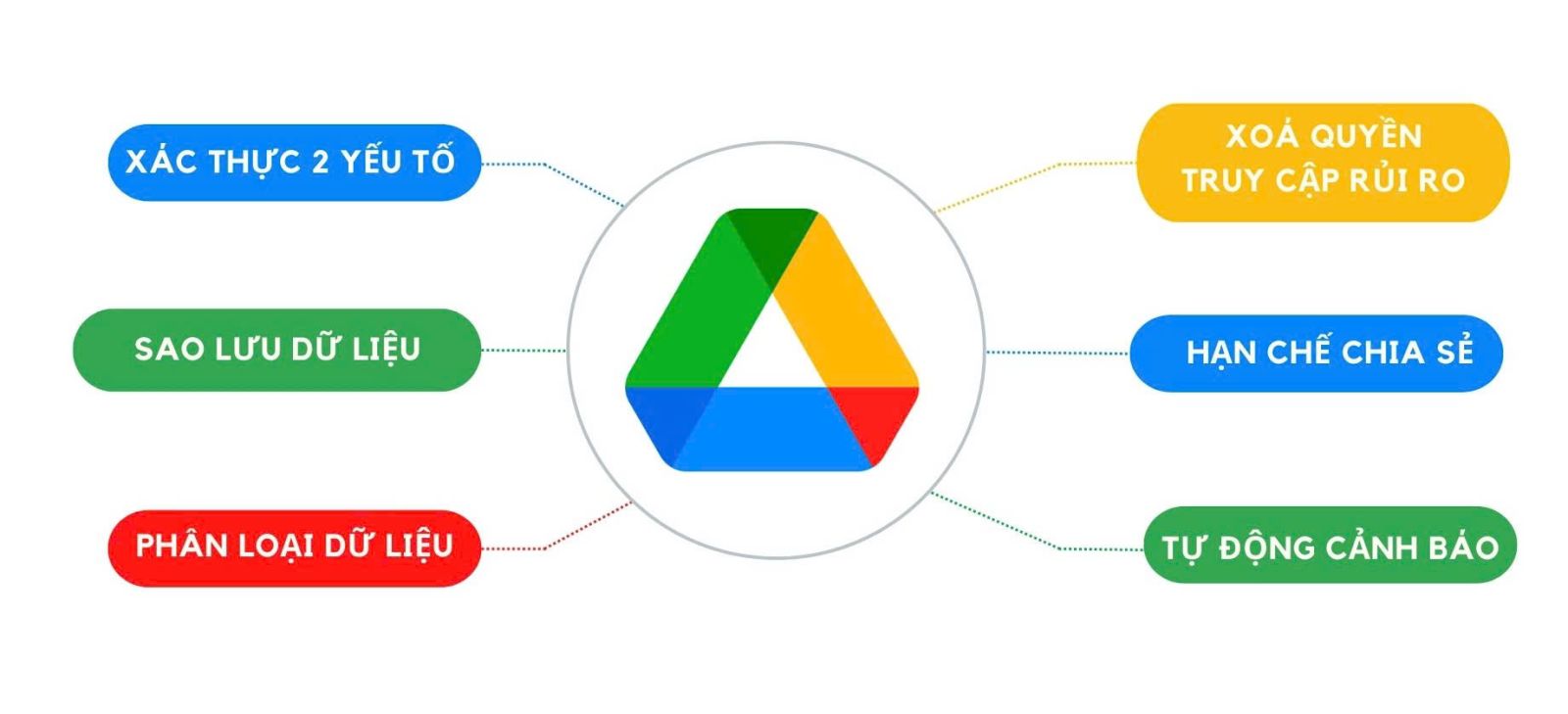
3.1. Cách Cài Đặt Xác Minh 2 Bước Để Bảo Mật Tài Khoản
Kích hoạt xác minh 2 bước trên tài khoản Google của bạn để tăng cường bảo mật. Điều này đảm bảo rằng chỉ có bạn mới có thể truy cập vào tài khoản bằng cách yêu cầu xác thực qua mã SMS hoặc ứng dụng xác thực mỗi khi đăng nhập từ thiết bị mới.
Hướng dẫn: Vào cài đặt tài khoản Google, chọn "Bảo mật" và bật "Xác minh 2 bước" theo hướng dẫn chi tiết.
3.2. Những Điều Cần Tránh Khi Chia Sẻ File Để Bảo Vệ Dữ Liệu Cá Nhân
Tránh chia sẻ file với chế độ Công khai nếu không cần thiết, vì ai cũng có thể truy cập và tải về.
Kiểm tra và đảm bảo rằng bạn chỉ cấp quyền Chỉ xem cho người không cần chỉnh sửa, để tránh bị thay đổi dữ liệu.
Không chia sẻ thông tin nhạy cảm qua các liên kết dễ bị truy cập. Nếu cần, hãy dùng mật khẩu hoặc gửi trực tiếp qua các phương thức bảo mật.
Hạn chế chia sẻ tài liệu quan trọng với quá nhiều người và luôn theo dõi ai có quyền truy cập để quản lý hiệu quả.
4. Kết luận
Tóm lại, việc áp dụng các mẹo lưu trữ thông minh như tổ chức thư mục khoa học, đặt tên file rõ ràng, sử dụng tính năng đánh dấu sao, và cài đặt bảo mật sẽ giúp bạn quản lý Google Drive hiệu quả hơn. Bên cạnh đó, chia sẻ file đúng cách và dọn dẹp dữ liệu thường xuyên sẽ đảm bảo an toàn và tiết kiệm dung lượng. Hãy áp dụng ngay những mẹo này để tối ưu hóa Google Drive của bạn hôm nay!
Nếu bạn muốn nâng cấp tài khoản Google Drive, hãy liên hệ ngay với SaDesign để nhận giá ưu đãi và hỗ trợ tốt nhất!
Nâng cấp Google One chính chủ Giá Siêu Rẻ
Công Ty TNHH Phần Mềm SADESIGN
Mã số thuế: 0110083217